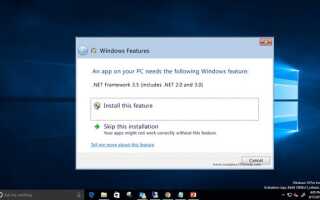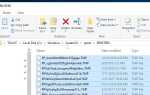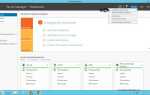Находясь в поиске Установить Net Framework 3.5 на Windows 10? Или иногда, когда Скачать и установить net Framework 3.5 на Windows 10 установка не удалась с разными ошибками 0x800F0906 или 0x800f081f? Не беспокойтесь, простой и лучший способ Установить Net Framework 3.5 на Windows 10 без каких-либо ошибок.
Что такое .Net Framework?
.NET Framework является важной частью многих приложений, работающих на платформах Windows. Эта функция обеспечивает необходимую функциональность для нормального запуска этих приложений. Логично, что перед установкой этих приложений нам нужно включить .NET Framework на нашем компьютере. Для разработчиков .NET Framework предоставляет согласованную модель программирования для создания приложений. Если вы используете операционную систему Windows, возможно, на вашем компьютере уже установлена .NET Framework. В частности, .NET Framework 4.5.1 входит в состав Windows 8.1, а .NET Framework 4.6 входит в состав Windows 10.
Windows 10 поставляется с предустановленной .NET Framework 4.5, но для многих приложений, разработанных в Vista и Windows 7, требуется .NET Framework v3.5, установленная вместе с 4.5. Эти приложения не будут работать в Windows 10 и 8.1, если вы не установите необходимую версию (.net 3.5). Когда вы попытаетесь запустить любое такое приложение, Windows 10 предложит вам загрузить и установить .NET Framework 3.5 из Интернета. Но иногда установить Net Framework 3.5 на Windows 10, Установка завершается с ошибкой 0x800F0906 и 0x800F081F. Кроме того, даже при попытке добавить функцию .NET 3.5 через панель управления это приводит к
Windows не может выполнить запрошенные изменения.
Windows не может подключиться к Интернету для загрузки необходимых файлов. Убедитесь, что вы подключены к Интернету, и нажмите «Повторить», чтобы повторить попытку. Код ошибки: 0x800f081f или 0x800F0906.
Если вы также столкнулись с проблемами при установке .NET Framework 3.5 в Windows 10 или Windows 8.1, у нас есть лучший и простой способ исправить Windows 10 Net Framework 3.5 ошибка 0x800F081F, net framework 3.5 ошибка установки 0x800f0906 навсегда.
Как установить .Net Framework 3.5 на Windows 10
Windows 10 поставляется с предустановленной .NET Framework 4.5, но для многих приложений, разработанных в эпоху Vista и Windows 7, требуется .NET Framework v3.5, установленная вместе с 4.5. Эти приложения не будут работать, пока вы не установите необходимую версию. Когда вы попытаетесь запустить любое такое приложение, Windows 10 предложит вам загрузить и установить .NET Framework 3.5 из Интернета.
Включить .NET Framework 3.5 по требованию при установке приложения
Если приложение требует .NET Framework 3.5, но не находит версию с включенной версией на вашем компьютере, оно отображает следующее окно сообщения либо во время установки, либо при первом запуске приложения. В окне сообщения выберите «Установить эту функцию», чтобы включить .NET Framework 3.5.
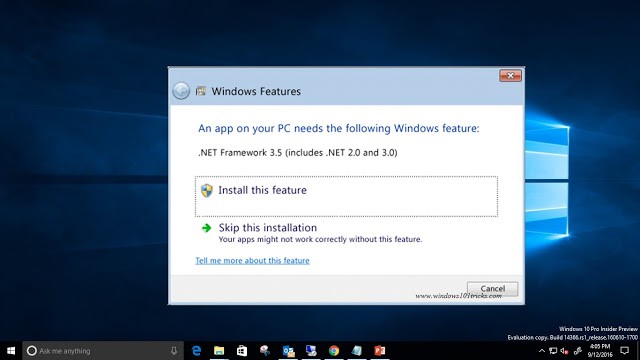
Эта опция требует подключения к Интернету. Но иногда при включении .net Framework 3.5 на компьютерах с Windows 10 это не завершается отображением различных кодов ошибок, например, Windows не может завершить изменения запроса. ошибка 0x800F0906 и ошибка должна быть 0x800F081F.
Включить .NET Framework 3.5 на панели управления
Кроме того, вы можете включить это с помощью программ и функций Windows. Чтобы включить функцию .net Framework 3.5 в окнах, перейдите в Панель управления -> Программы и компоненты -> Включить или отключить функции Windows. здесь выберите .NET Framework 3.5 (включая 2.0 и 3.0)
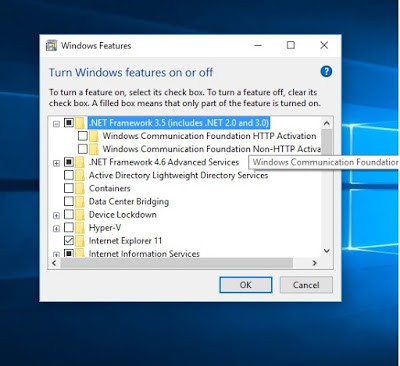
И нажмите кнопку ОК, чтобы установить или включить функцию Net Framework 3.5. Но иногда во время включения функции вы увидите следующее сообщение об ошибке: Windows не может подключиться к Интернету для загрузки необходимых файлов. Убедитесь, что вы подключены к Интернету, и нажмите «Повторить», чтобы повторить попытку. Код ошибки 0x800F0906, 0x800f0907 или 0x800f081f.
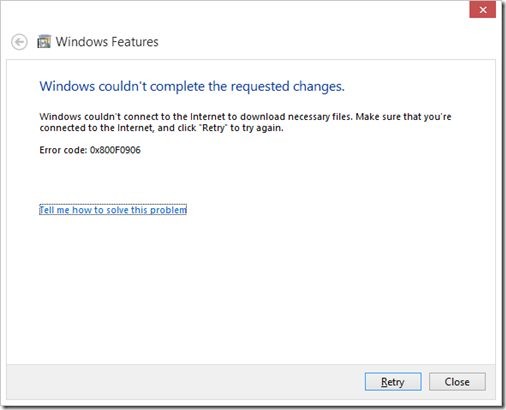
Если вы также страдаете от этой ошибки и не можете установить .net Framework 3.5 на компьютере с Windows 10. Здесь у нас есть простой и 100% рабочий совет, который решает эту проблему.
Исправить Windows 10 .NET Framework 3.5 ошибки 0x800f081f и 0x800F0906
Командная строка Windows — лучшее место для выполнения любой задачи легко и без ошибок. Вы также можете включить тот же .NET Framework 3.5 для Windows 10 с помощью командной строки. Но перед тем, как выполнить командную строку, вам необходимо скачать пакеты net framework 3.5. Загрузите его по приведенной ниже ссылке.
Примечание. Это zip-файл, после завершения загрузки скопируйте zip-файл загрузки и найдите его на установочном диске Windows (на диске C).
Скачать microsoft-windows-netfx3-ondemand-package.cab
Теперь откройте командную строку с повышенными правами. когда в командной строке администратора откроется команда ниже, как есть. и нажмите клавишу ввода, чтобы выполнить команду.
Dism.exe / онлайн / enable-feature / имя_функции: NetFX3 / источник: C: \ / LimitAccess
Примечание. Здесь C — это установочный диск Windows, куда вы копируете пакет Microsoft Windows netfx3 ondemand package.cab. если ваш установочный диск отличается, замените C на имя установочного диска.
Команда объяснила
- / Online: предназначен для операционной системы, которую вы используете (вместо автономного образа Windows).
- / Enable-Feature / FeatureName: NetFx3 указывает, что вы хотите включить .NET Framework 3.5.
- / Все: включает все родительские функции .NET Framework 3.5.
- / LimitAccess: запрещает DISM связываться с Центром обновления Windows.
дождитесь завершения операции на 100% и получите сообщение о завершении операции. Это включит функцию .net Framework 3.5 с нашей ошибкой. Теперь установите любое программное обеспечение, если вы не получили сообщение: вашему компьютеру требуется следующая функция Windows: .Net Framework 3.5 (включает в себя .NET 2.0 и 3.0)
Включить Net Framework через установочный носитель
Вы также можете сделать тот же процесс, используя установочный носитель. нет необходимости загружать Microsoft-windows-netfx3-ondemand-package.cab. Сначала укажите точку. Вставьте установочный носитель или смонтируйте ISO-образ для вашей версии Windows 10 и запишите букву диска. (Если у вас есть файл образа ISO, просто щелкните его правой кнопкой мыши и выберите опцию монтирования)
Откройте командную строку с повышенными правами (Запуск от имени администратора). Здесь введите команду ниже и нажмите клавишу ввода, чтобы выполнить командную строку.
DISM / Online / Enable-Feature / Имя_функции: NetFx3 / All / LimitAccess / Source: x: \ sources \ sxs
(замените «X» на правильную букву диска для источника вашего установщика)
Этот процесс должен продолжаться, пока он не завершится на 100%. Теперь после этого перезагрузите windows 10.
Теперь после перезагрузки .NET Framework 3.5 (включая .NET 2.0 и 3.0) будет доступен на компьютере. Если вы перейдете в диалоговое окно «Включение или отключение функций Windows», вы заметите, что сверху. Опция NET Framework 3.5 теперь отмечена.
Это лучший и простой способ Установить Net Framework 3.5 на Windows 10. И различные ошибки, такие как 0x800F0906, 0x800f0907 или 0x800f081f в то время как установить .new Framework 3.5 на Windows 10.
исправить Windows 10 .NET Framework 3.5 не устанавливается, Windows 10. NET Framework 3.5 ошибка 0x800f081f, Windows 10 Net Framework 3.5 Ошибка установки 0x800F0906, 0x800f0907 или 0x800f081f. Если у вас есть какие-либо вопросы, предложения или новые способы включения .net framework 3.5 в Windows 10, не стесняйтесь поделиться с нами.
- Руководство по покупке ноутбука — на что обращать внимание при покупке ноутбука
- Как исправить компьютер перезагрузил неожиданно петлю в Windows 10
- Как исправить проблемы с подключением к Wi-Fi на ноутбуке с Windows 10
- [Исправить] Приложение не удалось правильно запустить 0xc000007b
- Как исправить Video_Dxgkrnl_Fatal_Error в Windows 10